Имитация отражения в воде
Болотная надпись
- Откройте приложение Adobe Photoshop
- Создайте новое изображение командой Файл ► Новый (<Ctrl>+<N>). Укажите следующие парамерты нового рисунка:
| Ширина: | 15 см |  Окно Имя Окно Имя | |
| Высота: | 10 см | ||
| Разрешение: | 72 пиксели/дюйм | ||
| Режим: | RGB цвет | ||
| Содержание (фон): | Белый |
- Залейте изображение тёмно-зелёным цветом.
- Перейдите в палитру каналов и создайте новый канал
 .
.
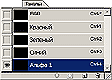
- Инструментом Текст
 создайте надпись на новом канале slime:
создайте надпись на новом канале slime:
| Тип шрифта: | Time New Roman |  | |
| Начертание: | Bold Italic | ||
| Размер: | 150 пкс | ||
| Цвет: | Белый |
-
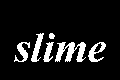
- Инструментом Перемещение
 выровняйте надпись ближе к верхнему краю изображения (внизу оставьте расстояние для водорослей).
выровняйте надпись ближе к верхнему краю изображения (внизу оставьте расстояние для водорослей).
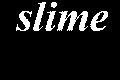
- Отмените выделение Выделение ► Убрать выделение (<Ctrl>+<D>).
- Перейдите на RGB канал.
- Добавьте шум: Фильтр ► Шум ► Добавить шум
| Количество: | 22% |  | |
| Распределение: | Гауссовское | ||
| Одноцветный: |
-
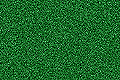
- Примените 2 раз фильтр Ветер: Фильтр ► Stylize ► Wind...
| Direction (направление): From the Right (Справа) |  |
-
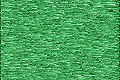
- Перейдите к Альфа 1-каналу.
- Поверните изображение: Изображение ► Повернуть Холст ► 90° против часовой стрелки
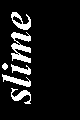
- Примените 3 разa фильтр Ветер: Фильтр ► Stylize ► Wind...
| Direction (направление): From the Right (Справа) |  |
-

- Добавьте колебания: Фильтр ► Distort ► Ripple...
| Amount (эффект): | 5-6 |  | |
| Size (размер): | Medium |
-

- Верните изображение: Изображение ► Повернуть Холст ► 90o по часовой стрелке

- Перейдите на RGB канал.
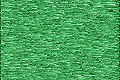
- Примените: Фильтр ► Render ► Lighting Effects... со следующими параметрами:
| Style: | Default | 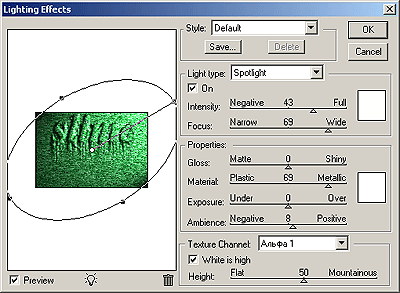 | |
| Light type: | Spotlight | ||
| On: | |||
| Intensity: | |||
| Focus: | |||
| Gloss: | |||
| Material: | |||
| Exposure: | |||
| Ambience: | |||
| Texture channal: | Альфа 1 | ||
| White is high: | |||
| Height: |
-

- Удалите Альфа 1-канал.
- Готовое изображения сохраните в своей папке.
Готовое изображения
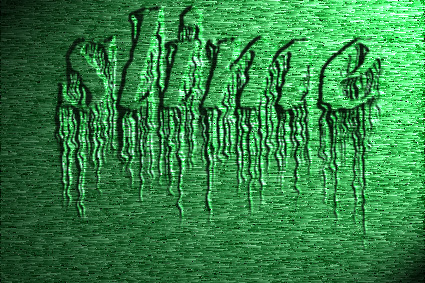
Имитация отражения в воде
- Откройте приложение Adobe Photoshop
- Откройте любое исходное изображение, например flower.tif

- Выделите цветок любым известным способом выделения.
- Скопируйте цветок в буфер обмена.
- Создайте новое изображение:
| Ширина: | 300 пикселей |
| Высота: | 200 пикселей |
| Разрешение: | 72 пиксели/дюйм |
| Режим: | RGB цвет |
| Содержание (фон): | Белый |
- Вставьте изображение из буфера обмена.

- Выровняйте изображение по нижнему краю.

- Установите цвет переднего плана как насыщенный синий __, а цвет фона тёмно-синий, практически чёрный __.

- Перейдите на слой фона.
- Примените к фону фильтр Облака: Фильтр ► Render ► Clouds.

- Склейте слои.
- Измените размер изображения: Изображение ► Размер холста. В раскрывшемся окне установите якорь холста на середину верхнего ряда, высоту возьмите равной 200%, а ширину оставьте прежней.

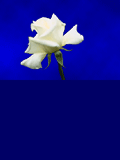
- Выделите с помощью Волшебной палочки (чувствительность = 0) нижнюю часть изображения.
- Создайте градиент с переходом от тёмно-синего к голубому

- Залейте выделение градиентом так, чтобы светлая часть была внизу.

- Инвертируйте созданное выделение Выделение ► Инвертировать выделение.
- Скопируйте выделенную область в буфер обмена.
- Переверните изображение по вертикали Изображение ► Повернуть холст ► Отразить по вертикали.

- Вставьте из буфера обмена скопированное изображение.

- Переместите вставленное изображение в верхнюю часть холста.

- Переверните изображение по вертикали Изображение ► Повернуть холст ► Отразить по вертикали. Новый слой со скопированным изображением разместится внизу.
- Установить прозрачность этого слоя = 50%

- Выделите прямоугольным выделением часть холста с водным пространством.
- Создайте волны: Фильтр ► Distort ► Ocean Ripple.
| Ripple size: | |
| Ripple Magnitude: |
-

- Отмените выделение.
- Склейте слои. Готовое изображения сохраните в своей папке.
Готовое изображения

